我们今天带来剪映App的智能转比例怎么取消最新内容,剪映是一款视频编辑软件,在使用的时候就有用户好奇了剪映App的智能转比例怎么取消呢?现在就来看一下小编给大家带来的剪映App的智能转比例取消方法吧。

剪映App的智能转比例怎么取消
答案:【APP】-【开始创作】-【添加】-【视频轨道】-【智能转比例】-【原始】-【对号图标】。
一、剪映app只能转比例取消方法
1、首先打开剪映软件,进入到剪映首页之后,我们可以看到有一键成片、图文成片、拍摄、AI作图等功能,在这里我们需要点击【开始创作】;
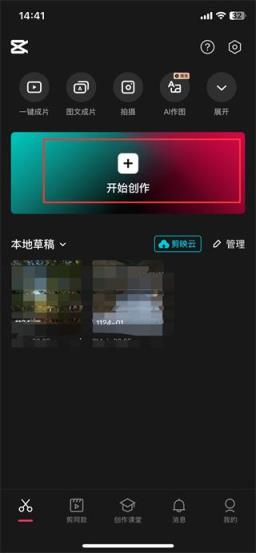
2、然后在上传素材的页面中我们可以选项图片、视频和实况扥个素材来上传,在这里我们勾选上素材之后点击右下角的【添加】;
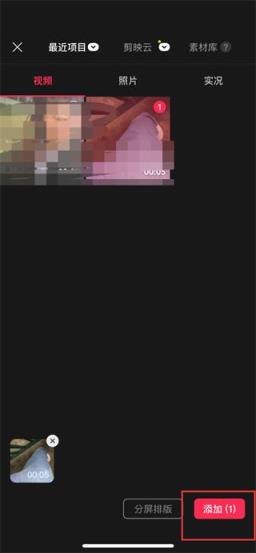
3、接着添加成功之后在编辑的页面中我们点击【视频轨道】,点击过后我们在下方工具栏中滑动找到【智能转比例】;
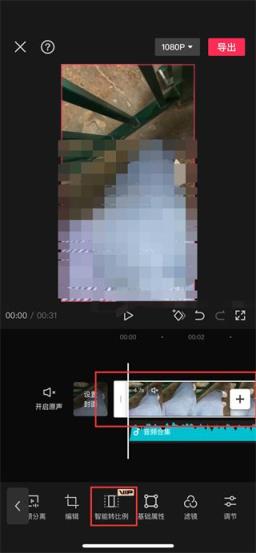
4、最后点击过后在智能转比例的页面中我们点击【原始】比例之后再点击【对号图标】就可以取消设置的智能转比例了;

二、剪映电脑版使用方法
步骤一,打开剪映专业版,在草稿的上方就有“智能转比例”这个功能,如下图所示;
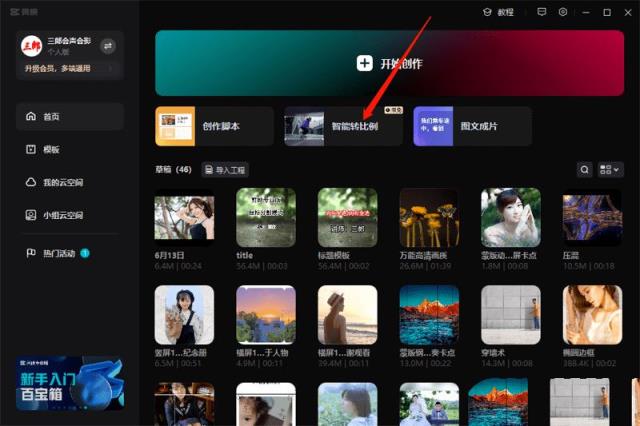
步骤二,单击“智能转比例”就会打开下图所示的对话框,目前仅支持导入视频,不支持图片;预设了一些转换之后的宽高比,不支持自定义宽高比,既可以横屏转竖屏,也支持竖屏转横屏;

步骤三,导入视频,三郎老师以横屏转竖屏为例,在“目标比例”中单击“9:16”这个,如下图所示;

镜头稳定度:灵活、默认、稳定;
镜头位移速度:更慢、默认、更快;就是从一个画面移动到另外一个画面的速度;
在视频暂停时修改单帧裁剪框位置,或直接在屏幕拖拽;
修改单帧位置:我们先暂停播放,然后移动视频画面到要显示的内容,必须要先暂停,然后更改“X/Y”,或者直接在屏幕中拖拽;移动之后就会涉及到镜头的位移速度及镜头稳定度这两个功能,大家可以根据画面情况选择合适的就可以了!
缩放:可以放大视频画面,最大放大到500%。
步骤四,设置完成后,单击右下角的“导出”! 以上就是剪映app智能转比例怎么取消?
以上就是剪映视频剪辑关闭智能转比例的技巧,希望大家喜欢,请继续关注。